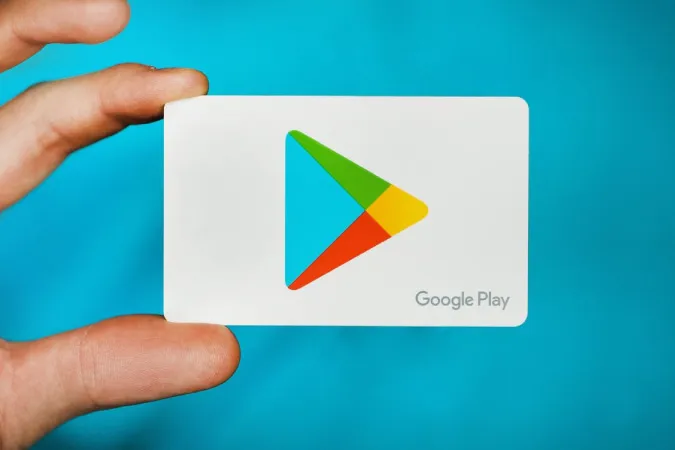Gli utenti spesso riscontrano problemi quando effettuano acquisti in-app, come il mancato caricamento delle opzioni di pagamento, il rifiuto del pagamento o la mancata consegna degli articoli anche dopo il pagamento. In qualsiasi fase, se sta riscontrando un problema con gli acquisti in-app su Android, ecco tutto ciò che può fare per risolvere il problema degli acquisti in-app non funzionanti su Android il prima possibile.
Risolviamo insieme questo problema.
Risolvere gli acquisti in-app che non funzionano su Android
Innanzitutto, controlliamo dove si trova il problema. La maggior parte degli acquisti in-app viene effettuata utilizzando il metodo di pagamento elencato dal Play Store. Ma anche il Play Store è un’altra applicazione che potrebbe essere responsabile del problema.
Se l’opzione di pagamento non viene visualizzata, provi a fare un acquisto in-app su un’altra app. Se funziona, allora il problema riguarda l’app stessa. Se non funziona per nessun’altra app, il problema è probabilmente del Play Store. Se riesce ad accedere al metodo di pagamento ma non riesce a completare il pagamento, il problema potrebbe essere il Play Store o la sua banca. Una volta capito qual è la causa del problema, la risoluzione del problema sarà più semplice e richiederà meno tempo.
Iniziamo con un passo semplice:
1. Interrompere e riavviare
Se il problema riguarda l’applicazione, a volte può essere risolto con un semplice riavvio. Chiuda l’applicazione e la rimuova dall’elenco delle applicazioni recenti. Ora verifichi se il problema è risolto. In caso contrario, provi a interrompere forzatamente l’app prima di riaprirla.
Per farlo, apra Impostazioni > Applicazioni e selezioni l’applicazione che desidera risolvere il problema. Qui selezioni l’opzione Arresto forzato e tocchi OK nel pop di conferma. Una volta fatto, l’app sarà forzata ad arrestarsi e potrà verificare se il problema persiste.
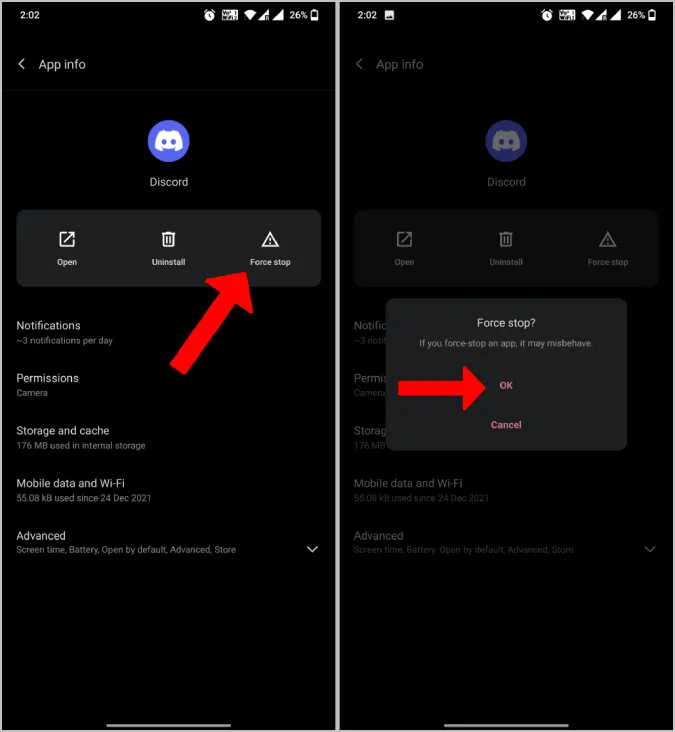
2. Cancellare la cache
Se l’arresto forzato non funziona, provi a cancellare la memoria cache dell’app. Può anche fare lo stesso per l’app Play Store stessa.
Per cancellare la cache, apra Impostazioni > Applicazioni > e selezioni l’app con cui ha problemi o il Play Store. Nella pagina delle informazioni sull’app, selezioni l’opzione Memoria e cache e tocchi Cancella cache. Questo dovrebbe rimuovere i dati memorizzati localmente dall’app e, auspicabilmente, risolvere il problema.
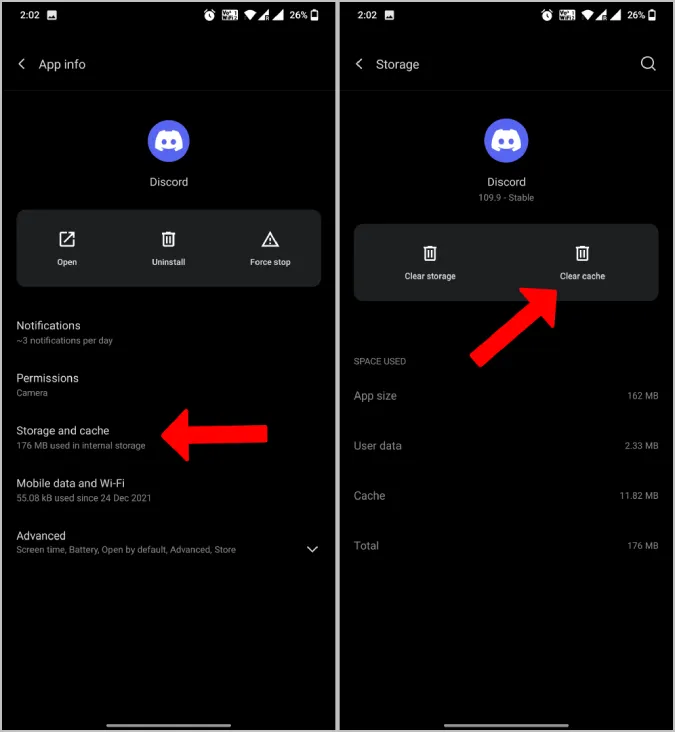
3. Verificare la connettività di rete
Il pagamento non può essere effettuato senza una connessione a Internet. Se non è connesso ad alcuna rete, dovrebbe visualizzare un messaggio che dice ‘Nessuna connessione Internet’.
Ma il vero problema si verifica quando la rete è lenta. La pagina di pagamento cerca di caricarsi, ma può richiedere molto tempo. Verifichi quindi se il problema riguarda la sua connessione di rete e la sua velocità.
4. Controllare la data e l’ora
Molti programmi di sicurezza utilizzano la data e l’ora come uno dei loro punti di controllo. Se non sono precise, non potrà accedere a Internet. Anche se lo fa, non sarà in grado di completare il pagamento.
Per correggere la data e l’ora, apra Impostazioni > Data e ora e attivi Data e ora automatica e Fuso orario automatico se sono disattivati. Ora attenda qualche minuto e verifichi se non riesce ancora ad effettuare acquisti in-app. Le impostazioni possono essere collocate in una posizione diversa o con un nome diverso. Ma può trovarlo facilmente cercando ‘data e ora’ nell’app Impostazioni.
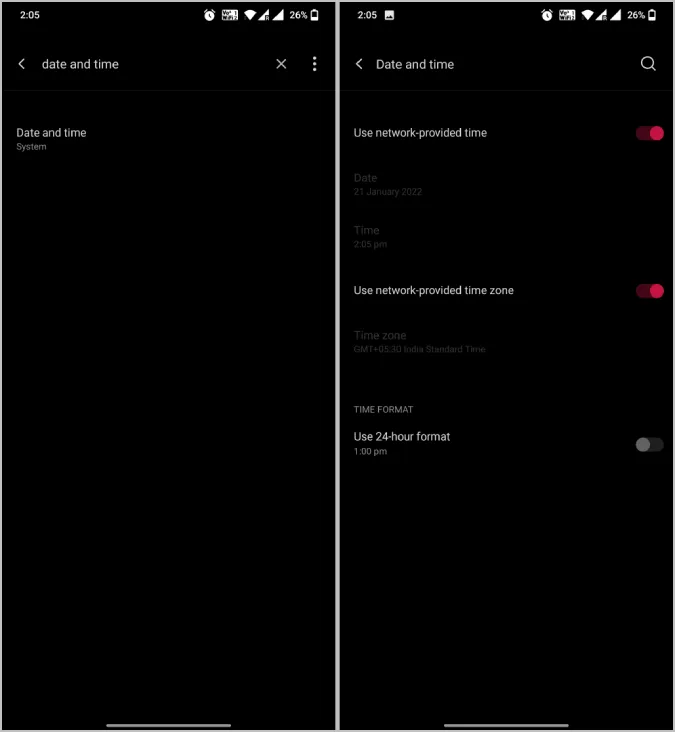
5. Verificare la presenza di aggiornamenti
Se ci sono dei bug che causano problemi di pagamento sul Play Store, potrebbe esserci già un aggiornamento che lo risolve. Verifichi quindi la presenza di aggiornamenti dell’app sul Play Store. Può essere utile aggiornare anche il suo telefono Android. Per aggiornare l’app, apra il Play Store e cerchi l’app. Nella pagina dell’app, verifichi se ci sono aggiornamenti disponibili.
Per aggiornare il Play Store, apra l’app Play Store, tocchi l’immagine del suo profilo in alto a destra e selezioni Impostazioni. Ora tocchi l’opzione Informazioni. Nel menu a tendina, dovrebbe vedere l’opzione Aggiorna Play Store sotto la versione di Play Store, la tocchi. Dovrebbe essere aggiornata, ma se non lo fosse, aggiornerà il Play Store.
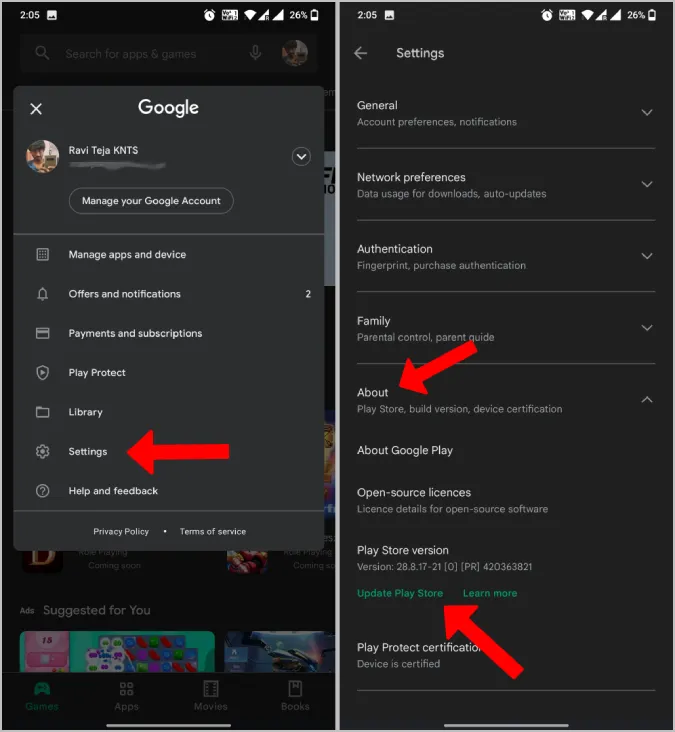
Per aggiornare il sistema operativo Android, apra Impostazioni di sistema > Informazioni sul telefono e selezioni Verifica aggiornamenti. Se sono disponibili aggiornamenti, questi dovrebbero essere scaricati e fornire l’opzione per l’installazione. In ogni caso, questo processo può essere diverso su diverse skin Android, quindi provi a cercare su Google se non riesce a trovare l’opzione.
6. Il metodo di pagamento non è disponibile
Se non è possibile selezionare uno dei metodi di pagamento, le ragioni possono essere diverse.
Se sta cercando di acquistare un abbonamento, alcuni metodi di pagamento non funzionano perché non supportano i pagamenti mensili automatici. Google la informerà con il messaggio ‘Non disponibile per gli abbonamenti’ sotto il metodo di pagamento. Dovrà quindi utilizzarne un altro per completare l’acquisto.
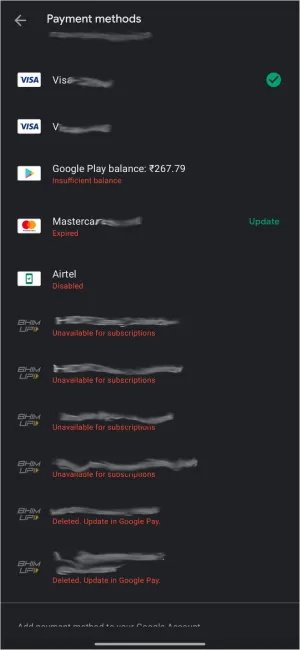
Potrebbe anche significare che la carta necessita di una verifica per completare il pagamento. Apra pay.google.com e vada alla scheda Metodi di pagamento per intervenire. Questa verifica è richiesta quando Google individua un pagamento sospetto.
Può anche significare che la carta è scaduta. Può richiedere una nuova carta, aggiornare i dettagli su pay.google.com > Metodi di pagamento e selezionare l’opzione Correggi.
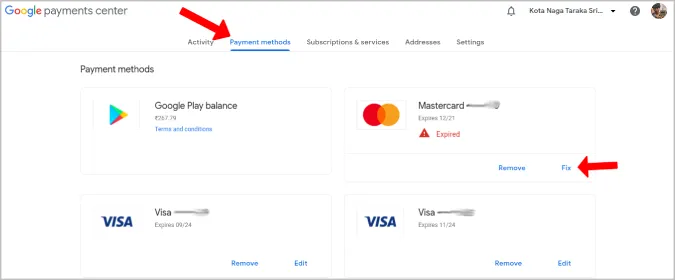
In entrambi i casi, Google indicherà chiaramente perché quel metodo di pagamento specifico non è disponibile.
7. Fondi insufficienti
Un errore che Google non può notificarle in anticipo è la mancanza di fondi nel suo conto. Controlli il saldo del suo conto per assicurarsi di avere fondi sufficienti per completare l’acquisto.
8. Impossibile ottenere l’OTP
Alcuni metodi di pagamento richiedono l’OTP per completare il pagamento. Sebbene possa esserci la possibilità che il server non le invii l’OTP per completare il pagamento, il problema potrebbe essere anche dalla sua parte. Verifichi se il problema riguarda i suoi messaggi di testo, se sta riscontrando problemi di OTP.
9. Controllare se il pagamento è già stato completato
C’è una buona probabilità che il suo pagamento sia andato a buon fine senza visualizzare alcun messaggio di successo. Per verificare, apra Play Store > Profilo pic > Pagamenti e abbonamenti > Bilancio e cronologia. Qui troverà un elenco di tutti i pagamenti andati a buon fine.
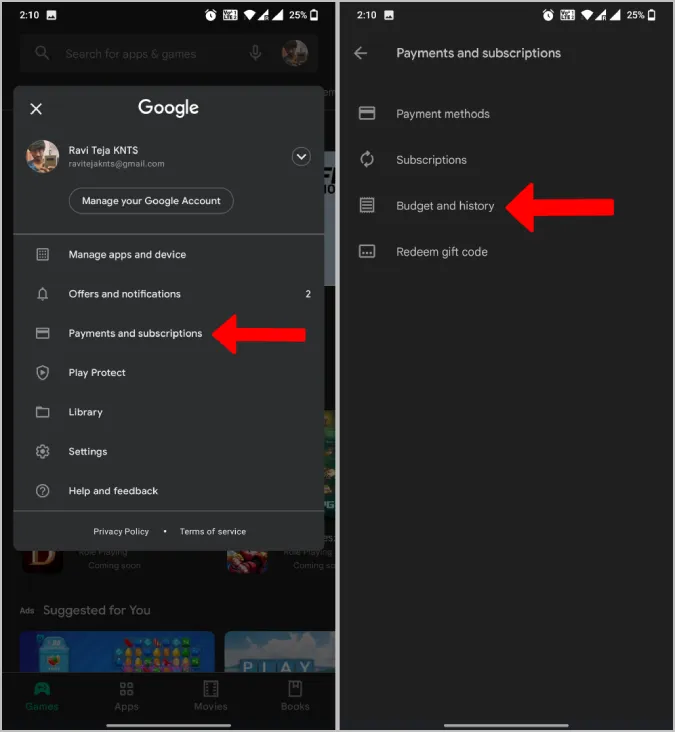
10. Contatti lo sviluppatore dell’app
Se non riesce ancora ad accedere alla funzione o al prodotto dopo un acquisto andato a buon fine, deve contattare lo sviluppatore dell’app. Può farlo aprendo la pagina dell’app sul Play Store e scorrendo verso il basso fino a trovare Contatto sviluppatore. Toccandolo, scoprirà l’ID e-mail, l’indirizzo e il sito web dello sviluppatore.
La maggior parte delle app ha una pagina di feedback. Può contattarla e spiegare il problema se pensa che possa trattarsi di un bug.
11. Richiedere un rimborso
Ha avuto un cattivo servizio di assistenza clienti? Allora la sua unica opzione è richiedere un rimborso. Può toccare direttamente l’opzione di rimborso all’interno della pagina dell’applicazione Play Store, se è stato effettuato un pagamento. Il processo di rimborso può essere un po’ complicato se si tratta di un acquisto in-app.
Per richiedere il rimborso di un acquisto in-app, apra la pagina dell’applicazione sul Play Store, scorra fino in fondo e tocchi la voce Politica di rimborso di Google Play. Nella pagina successiva, scorra verso il basso e tocchi il pulsante Richiedi un rimborso. Si ricordi che non può richiedere il rimborso dopo 48 ore dall’acquisto.
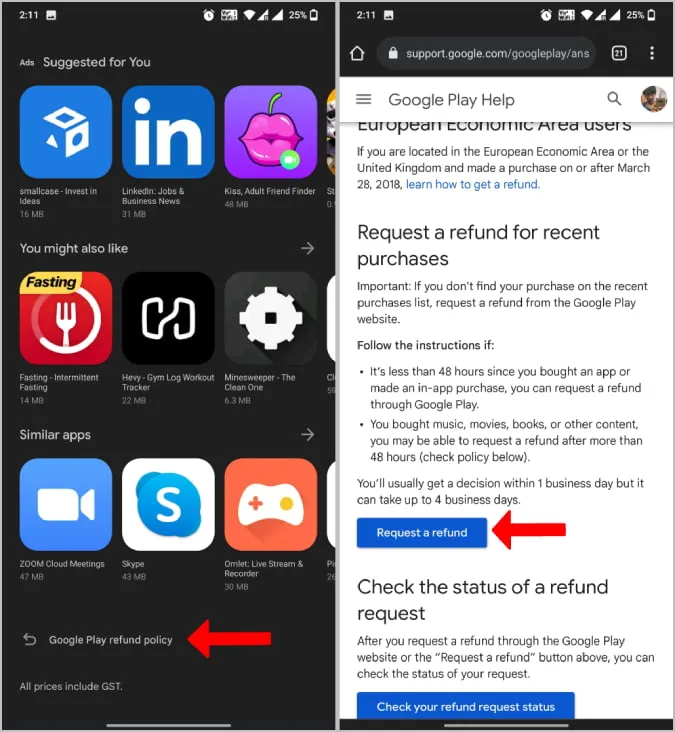
Risponda alle domande elencate, come l’account Google utilizzato, l’articolo acquistato, il motivo del rimborso, ecc. Una volta completato il processo, Google potrebbe impiegare da 1 a 4 giorni lavorativi per decidere se lei ha diritto al rimborso o meno. Il rimborso non è garantito, poiché dipende anche dalla politica di rimborso dell’applicazione, non solo da quella di Google Play.
Risolvere l’errore di acquisto in-app di Android
Spero che abbia risolto il problema, sia che si tratti dell’app, del Play Store o del fornitore di pagamenti. Se non riesce a capire il problema esatto, ha sempre la possibilità di contattare l’assistenza clienti del Play Store. Dovrebbero essere in grado di guidarla nella giusta direzione.